Incredibili suggerimenti e trucchi per la libreria di documenti di SharePoint
Pubblicato: 2023-03-25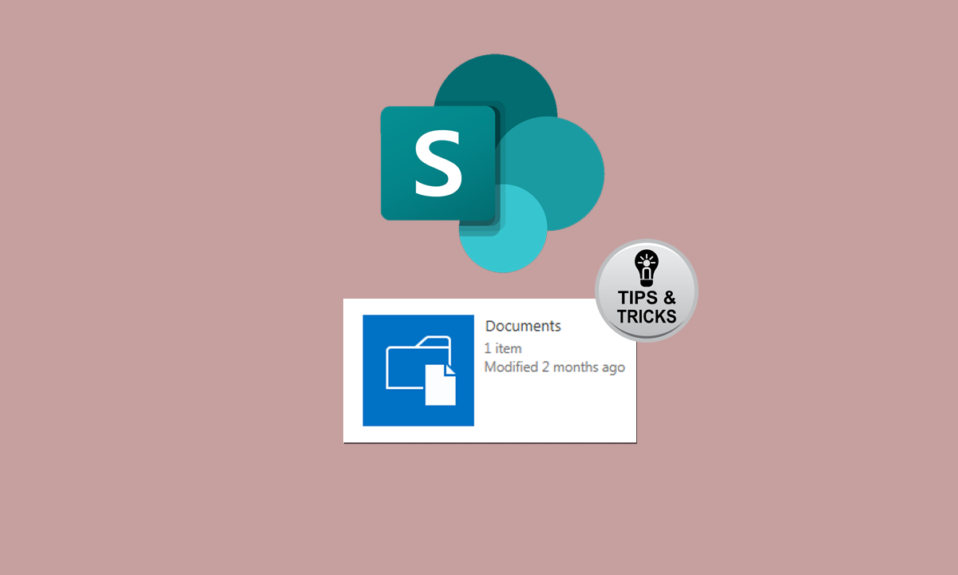
SharePoint è uno strumento potente e molto utile sia per le piccole che per le grandi imprese. Tuttavia, a volte diventa difficile utilizzare i vari strumenti e gli utenti potrebbero sentirsi sopraffatti da tutti loro. Pertanto, abbiamo deciso di condividere questo articolo sui suggerimenti e i trucchi della raccolta documenti di SharePoint per aiutarti. Abbiamo anche discusso alcuni limiti della raccolta documenti di SharePoint, in modo che possano essere consapevoli anche dei limiti della raccolta documenti. Sei entusiasta di sapere? Poiché siamo entusiasti di condividere con te le nostre conoscenze sulle impostazioni della raccolta documenti di SharePoint! Quindi tuffiamoci!
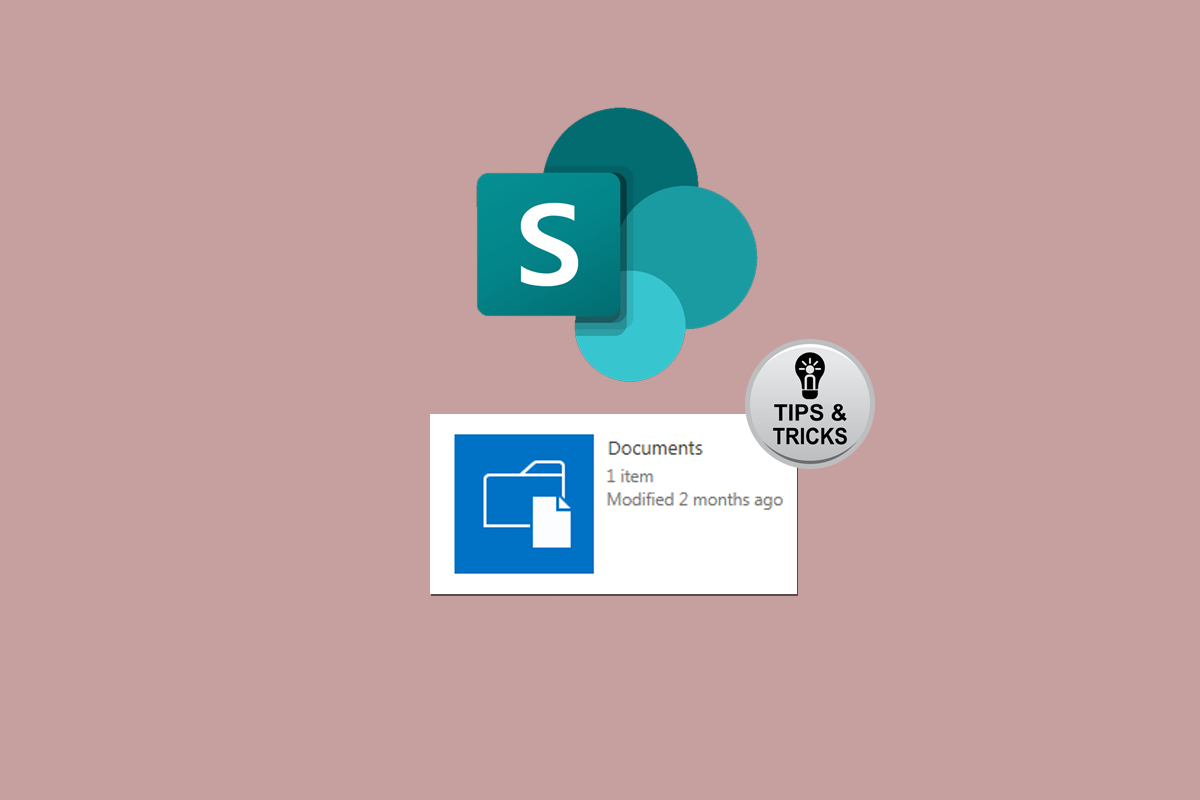
Sommario
- Incredibili suggerimenti e trucchi per la libreria di documenti di SharePoint
- Che cos'è la raccolta documenti di SharePoint?
- Come accedere alle impostazioni della raccolta documenti di SharePoint
- Esempi di raccolta documenti di SharePoint
- Limiti della raccolta documenti di SharePoint
- Best practice per la struttura di SharePoint
Incredibili suggerimenti e trucchi per la libreria di documenti di SharePoint
Se si desidera utilizzare SharePoint e ottenere il massimo da esso, è necessario conoscere alcuni suggerimenti. In questo articolo, abbiamo trattato i migliori che renderanno più semplice ed efficiente l'utilizzo di SharePoint. Attacca fino alla fine per saperne di più.
Che cos'è la raccolta documenti di SharePoint?
Prima di discutere suggerimenti e trucchi per la raccolta documenti di SharePoint, cerchiamo prima di capire di cosa si tratta in realtà. La raccolta documenti di SharePoint è un tipo speciale di elenco ma diverso da un elenco ordinario in molti aspetti. Nella raccolta documenti di SharePoint, puoi salvare i tuoi documenti, come immagini, file e PDF, ecc. Quindi, in pratica, gli elenchi vengono utilizzati per archiviare dati e le raccolte documenti vengono utilizzate per archiviare diversi tipi di file. Nella raccolta documenti quando si salva qualsiasi informazione sarà nota come elemento. Continua a leggere per sapere come accedere alle impostazioni della raccolta documenti di SharePoint.
Come accedere alle impostazioni della raccolta documenti di SharePoint
Seguire i passaggi indicati di seguito per accedere alle impostazioni della raccolta documenti di SharePoint:
1. Vai a SharePoint sul tuo PC.
2. Fare clic sull'icona delle impostazioni nell'angolo in alto a sinistra.
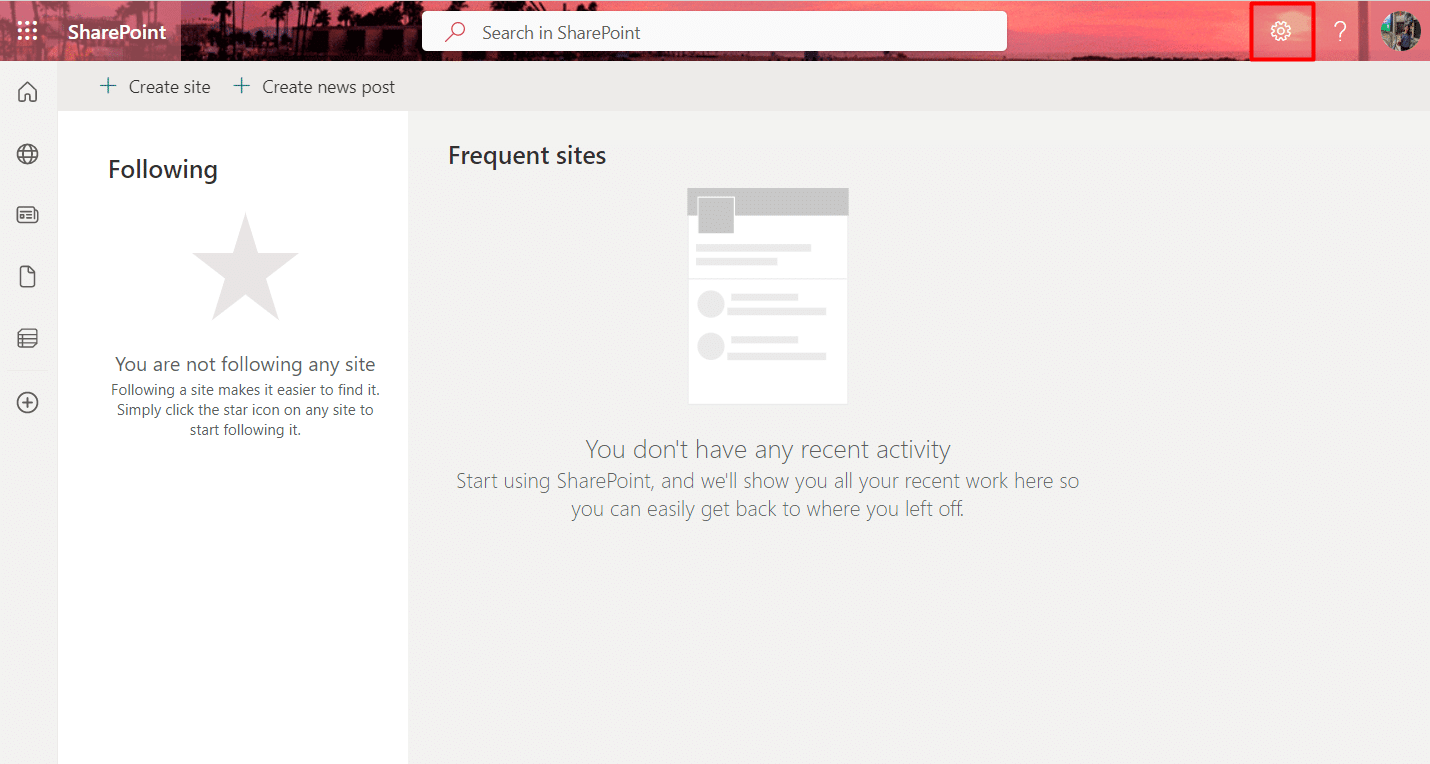
3. Scegliere Contenuti del sito dal menu.
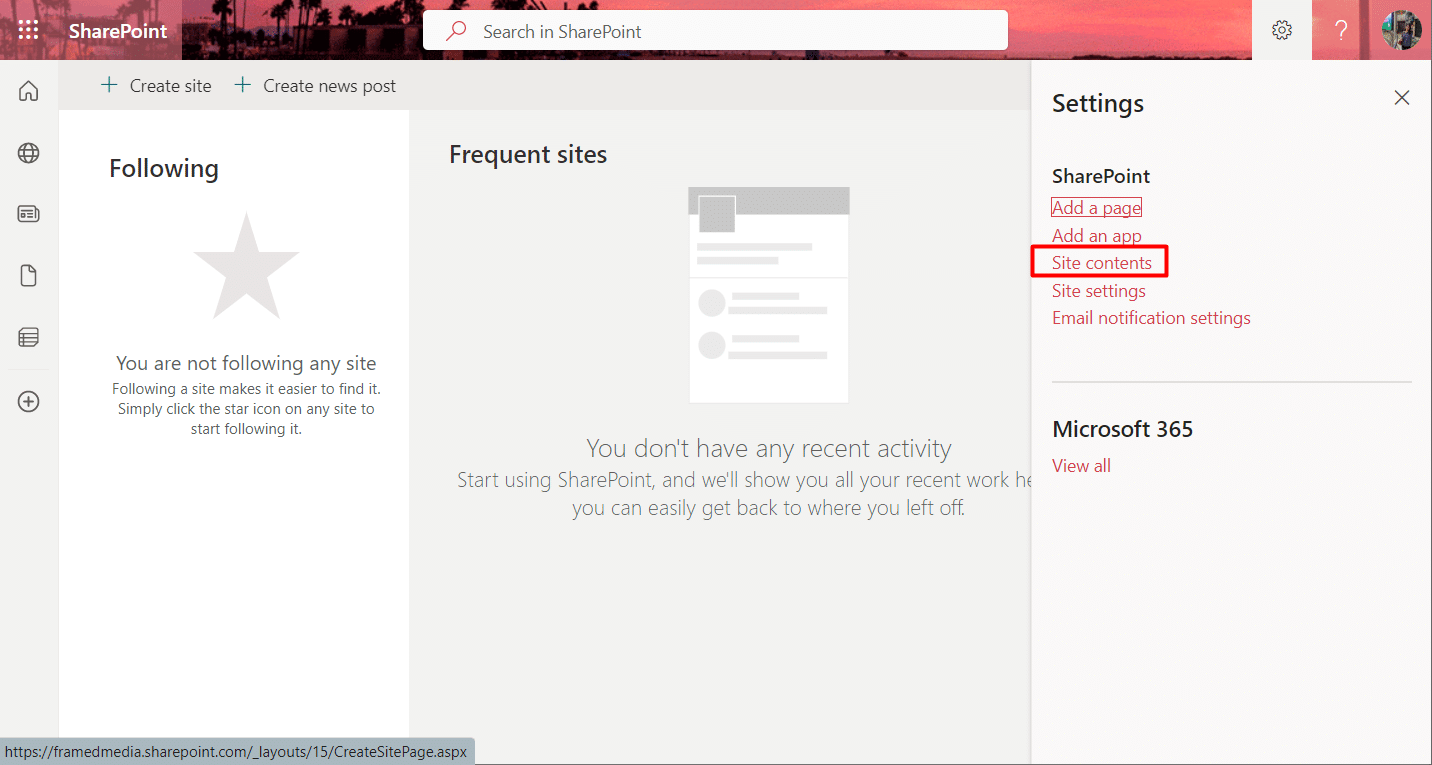
4. Successivamente, scegli la Raccolta documenti preferita.
5. Fare di nuovo clic sull'icona dell'ingranaggio .
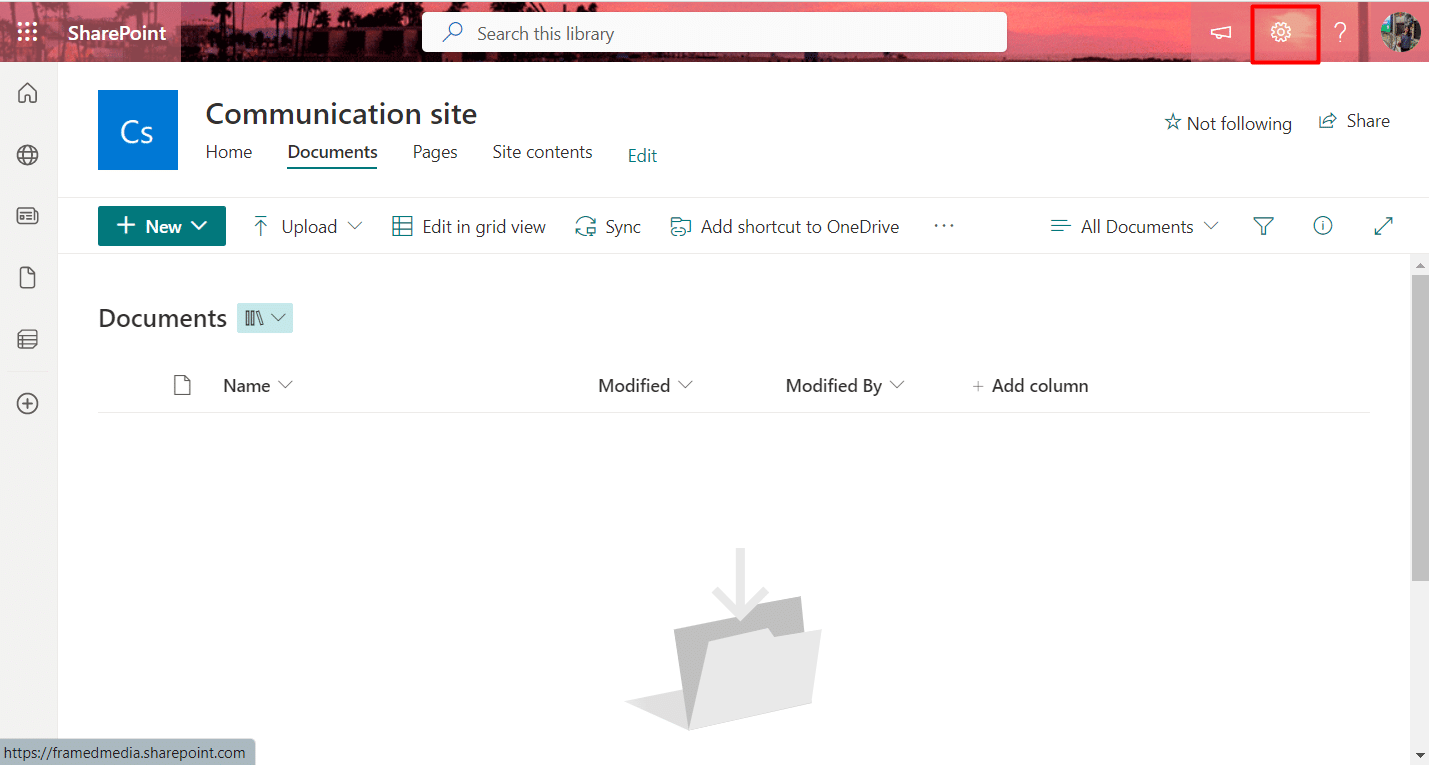
6. Selezionare Impostazioni libreria.
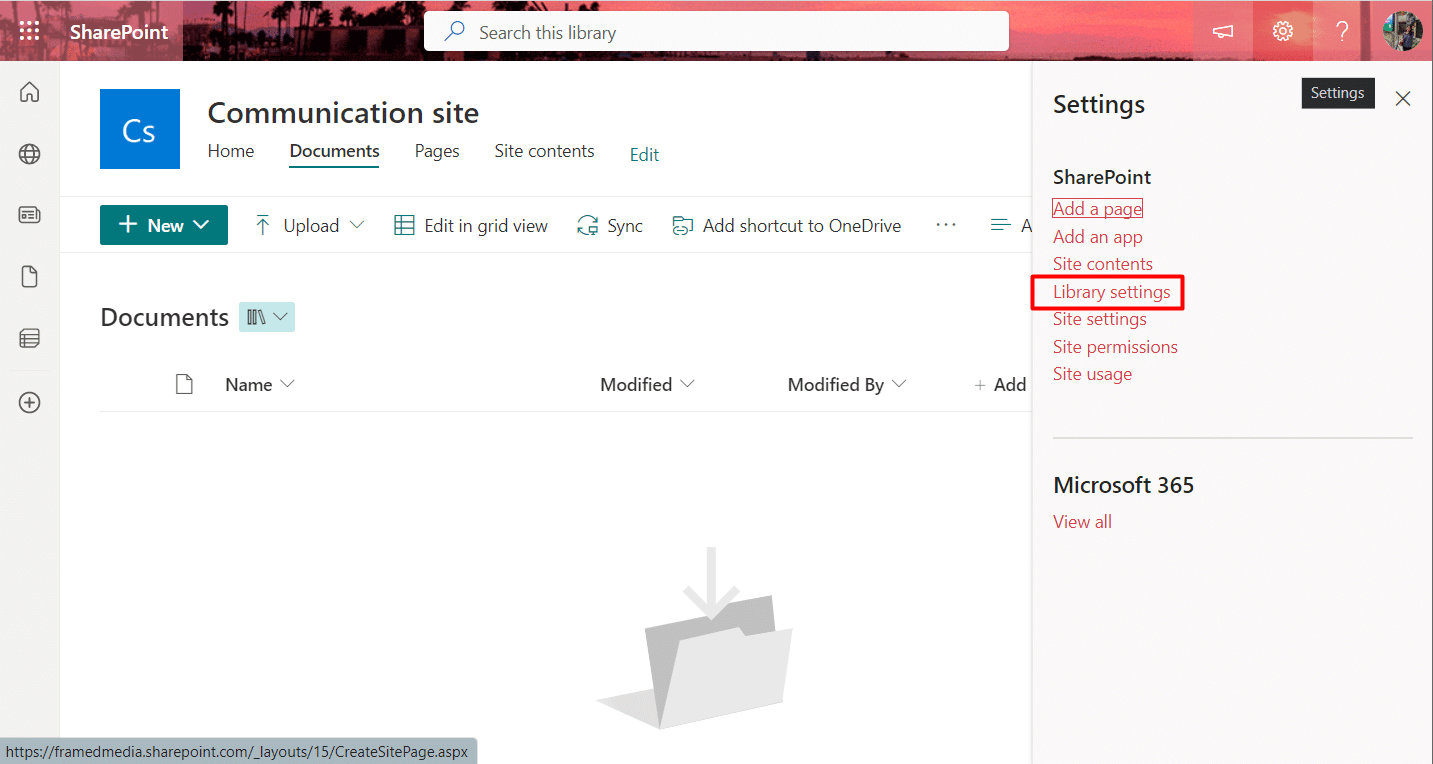
Leggere la sezione successiva per informazioni sugli esempi di raccolta documenti di SharePoint.
Leggi anche: Dov'è il menu Strumenti in Outlook?
Esempi di raccolta documenti di SharePoint
Esistono molti tipi di raccolte documenti per diversi casi d'uso. Puoi utilizzare i diversi tipi di modelli in base alle tue necessità e SharePoint li ha progettati in modo tale che ci sia sempre qualcosa che soddisfi le tue esigenze. Di seguito sono riportati alcuni esempi di raccolta documenti di SharePoint:
- Libreria documenti: qui puoi archiviare documenti e condividerli con altri.
- Libreria di risorse : puoi archiviare file più grandi come video , foto e file audio in questo tipo di libreria.
- Libreria di immagini : una libreria di immagini è un tipo speciale di file in cui è possibile salvare facilmente le immagini .
- Libreria diapositive : questa è una libreria molto utile e qui puoi condividere le diapositive. E quando devi presentarli in una riunione, puoi farlo facilmente con Microsoft Powerpoint.
- Wiki Page Library – Qui puoi salvare pagine web e web part contenenti sia immagini che testi.
- Dalla libreria : è un luogo sicuro in cui archiviare tutti i moduli , gli ordini e i rapporti .
- Libreria pagine del sito : questo è un tipo speciale di libreria in cui è possibile archiviare le pagine .
Ci auguriamo che questo risponda alla tua domanda sugli esempi di raccolta documenti di SharePoint.
Leggi anche: Come risolvere SharePoint Modifica web part non consentita
Limiti della raccolta documenti di SharePoint
Poiché la raccolta documenti di SharePoint ha ottime funzionalità, ci sono anche alcune limitazioni e dovresti esserne consapevole. Di seguito sono riportati alcuni limiti della raccolta documenti di SharePoint:
- È possibile salvare solo fino a 30 milioni di elementi in un elenco o in una raccolta documenti. Tuttavia, potrebbe sembrare che sia più che sufficiente. Ma se gestisci una grande azienda e utilizzi l'elenco di SharePoint come archivio dati principale, anche 30 milioni possono non sembrare un grosso problema.
- Puoi vedere solo 5.000 elementi in un'unica visualizzazione.
- SharePoint ha un sistema di ricerca molto robusto. Tuttavia, quando ci sono troppi dati, potrebbe portare a risultati errati e non funzionare correttamente.
- Non è possibile utilizzare spazi quando si assegna un nome SharePoint a una raccolta documenti.
Best practice per la struttura di SharePoint
Ci sono molte cose che puoi fare per rendere olistica la tua esperienza con SharePoint. Capire di cosa hai bisogno e cosa no è molto importante quando si tratta di utilizzare qualcosa in modo produttivo. E dopo averti semplificato la vita, puoi condividere la tua esperienza nella sezione dei commenti su come hai applicato i suggerimenti condivisi di seguito e su come ti hanno avvantaggiato. Ma prima, dai un'occhiata a questi suggerimenti e trucchi della raccolta documenti di SharePoint.

1. Dare nomi logici
Una cosa che devi tenere a mente è SharePoint e i suoi strumenti sono per la collaborazione. Ecco perché tutto ciò che crei non sarà solo utilizzato da te, ma anche accessibile ai tuoi colleghi o dipendenti. Quindi, devi nominare ogni file in modo logico. Se dai un nome che crea confusione e potrebbe non essere comprensibile da altri, senza il contesto i dipendenti o i tuoi colleghi perderanno troppo tempo solo a capire cosa contiene la raccolta documenti. Non sprecare il tempo dei tuoi coetanei, ma investi il tuo tempo per dare un nome proprio.
2. Avere diversi tipi di libreria
Come abbiamo condiviso, esistono diversi tipi di raccolte documenti. Quindi, se stai memorizzando tutti i tuoi dati in uno solo, non solo limita l'utilizzo dello strumento, ma rende anche l'intera esperienza piuttosto negativa. Pertanto, ti suggeriremo di utilizzare diversi tipi di raccolte documenti per mantenere i dati organizzati. Questo è uno dei migliori suggerimenti e trucchi per la raccolta documenti di SharePoint che puoi seguire tra le migliori pratiche di SharePoint Structure.
3. Utilizzare la versione del documento
Quando salvi un determinato documento, potresti aver inserito i dati sbagliati o per qualche motivo, è danneggiato. In tal caso, è frustrante creare nuovamente il documento. Quindi, per risparmiare tempo e duro lavoro, dovresti sempre attivare il controllo delle versioni del documento. In questo modo, puoi recuperare la versione precedente di un file. Questa è una delle opzioni della raccolta documenti di SharePoint più convenienti.
4. Usa metatag
Puoi creare cartelle e salvare lì i tuoi documenti. Tuttavia, ti consigliamo di creare meta tag per i tuoi documenti. Questa tra le altre opzioni della raccolta documenti di SharePoint aiuta a cercare facilmente un particolare elemento. Ma se stai usando le cartelle piuttosto che i meta tag, allora è piuttosto difficile cercare un particolare file e ti ci vorrà più tempo. Perché ti consigliamo di evitare le cartelle? Se stai usando le cartelle, stai limitando la classificazione solo a un particolare tipo. I meta tag, d'altra parte, sono flessibili e offrono una serie di opzioni diverse.
5. Concedi il permesso
Se sei responsabile di un particolare dipartimento e gestisci la raccolta documenti da te. Quindi non solo esercita molta pressione sulle spalle, ma richiede anche più tempo e non è efficiente. Se utilizzi SharePoint, è molto semplice concedere autorizzazioni ad altri. Ecco perché ti consiglieremo di consentire, modificare o creare nuove librerie di documenti, anche ad altri dipendenti. Non solo alleggerirà la pressione sulla tua spalla, ma aumenterà anche la produttività della tua organizzazione.
6. Tenere i cavalli
Abbiamo appena detto che dovresti condividere l'autorità con gli altri per rendere meno faticoso il lavoro di gestione della biblioteca dei documenti. Tuttavia, se un nuovo stagista o dipendente è entrato a far parte della tua organizzazione o se si tratta di un dipendente di un altro dipartimento. Dovresti dare loro l'accesso alla raccolta documenti e dare loro l'autorità per modificarlo? Come disse una volta qualcuno, da un grande potere derivano grandi responsabilità (chi ha detto questa riga commenta qui sotto). Quindi, dovresti sempre dare un grande potere a qualcuno con molta attenzione. Determina chi è responsabile e chi ha bisogno delle autorizzazioni e consenti solo loro.
7. Nomina correttamente
Si tratta di suggerimenti e trucchi per la libreria di documenti di SharePoint piuttosto semplici. Come abbiamo detto in precedenza, non è possibile utilizzare spazi tra le parole quando si nomina una libreria di documenti. Quindi, dovresti usare simboli diversi perché scrivere il nome solo con lettere minuscole creerà confusione? La risposta è no, non dovresti usare i simboli. Vediamo come apparirà quando usi i simboli. Anatra*anatra e via. Non è confuso? Ti suggeriamo sempre di usare lettere maiuscole per una migliore comprensione. Ad esempio, scrivi il nome in questo modo, DuckDuckGo. Questo è strano ed è per questo che devi usare questo trucco per nominare correttamente la raccolta documenti.
8. Avere un solo tipo di contenuto
Ti consigliamo di avere un solo tipo di contenuto per libreria. Non confondere con gli altri tipi in quanto può creare confusione. SharePoint non consente di applicare tag in blocco durante il caricamento di un file. Quindi avere un solo tipo di contenuto può anche essere vantaggioso se vuoi aggiungere tag. Ti aiuterà anche a trovare facilmente diversi articoli. Segui questo suggerimento per le best practice relative alla struttura di SharePoint.
9. Organizzare le informazioni
L'organizzazione delle informazioni è molto importante. Poiché SharePoint è una piattaforma Microsoft, puoi facilmente integrare e utilizzare altre app Microsoft con SharePoint. Una delle app è OneNote. Puoi utilizzare questa app per prendere appunti per organizzare le tue nuove idee in un unico posto.
10. Leggi Leggi Leggi
Acquisire conoscenze è molto importante ogni volta che stai imparando qualcosa di nuovo. È lo stesso quando si desidera utilizzare SharePoint. Se non si impara a conoscere i diversi strumenti di SharePoint, non è possibile utilizzare la piattaforma in modo efficiente. Quindi, ti suggeriremo sempre di imparare dagli articoli del blog, fare corsi o guardare video su YouTube, per avere quante più informazioni possibili.
Consigliato:
- Dove vengono archiviati i dati di Steam?
- Correggi l'errore di versione del file Apex sconosciuto
- Cosa succede quando elimino il backup iCloud?
- Come creare un elenco di SharePoint
Ci auguriamo che questo articolo ti abbia aiutato a conoscere i suggerimenti e i trucchi della raccolta documenti di SharePoint , le impostazioni della raccolta documenti di SharePoint e gli esempi di raccolta documenti di SharePoint. Se hai ancora domande, non dimenticare di condividerle nella sezione dei commenti e il nostro team se ne occuperà. Puoi anche dirci quali argomenti vuoi esplorare in seguito e proveremo a scrivere un articolo dedicato su questo. Puoi anche salvare il nostro sito nel tuo segnalibro per riferimenti futuri. Grazie per aver letto.
